Краткое руководство. Настройка и получение секрета из Azure Key Vault с помощью портала Azure
Azure Key Vault — это облачная служба, которая предоставляет защищенное хранилище для секретов. Вы можете безопасно хранить ключи, пароли, сертификаты и другие секреты. Создать хранилища Azure Key Vault и управлять ими можно на портале Azure. В рамках этого краткого руководства вы создадите хранилище ключей, используемое для хранения секрета.
Дополнительные сведения см. в разделе "Обзор Key Vault" и "Секреты".
Необходимые компоненты
Для доступа к Azure Key Vault требуется подписка Azure. Если у вас еще нет подписки, создайте бесплатную учетную запись Azure, прежде чем начинать работу.
Любой доступ к секретам осуществляется через Azure Key Vault. В этом кратком руководстве создайте хранилище ключей с помощью портал Azure, Azure CLI или Azure PowerShell.
Вход в Azure
Войдите на портал Azure.
Добавление секрета в Key Vault
Чтобы добавить секрет к хранилищу, выполните следующие действия:
- Перейдите к хранилищу ключей в портал Azure:
- На боковой панели Key Vault слева выберите "Объекты" и выберите "Секреты".
- Выберите и создайте или импортируйте.
- На экране создания секрета выберите следующие значения:
- Параметры отправки: "Вручную".
- Имя. Введите имя секрета. Имя секрета должно быть уникальным в пределах хранилища ключей. Имя должно быть строкой длиной от 1 до 127 символов, начинаться с буквы и содержать только цифры (0–9), буквы (a–z, A–Z) и дефис (-). Дополнительные сведения об именовании см. в разделе Объекты, идентификаторы и управление версиями.
- Значение. Введите значение секрета. API-интерфейсы хранилища ключей принимают и возвращают значения секретов в виде строк.
- Оставьте другие значения по умолчанию. Нажмите кнопку создания.
Получив сообщение о успешном создании секрета, вы можете выбрать его в списке.
Дополнительные сведения об атрибутах секретов см. в статье Сведения о секретах Azure Key Vault.
получение секрета из Key Vault.
Если выбрать текущую версию, вы увидите значение, указанное на предыдущем шаге.
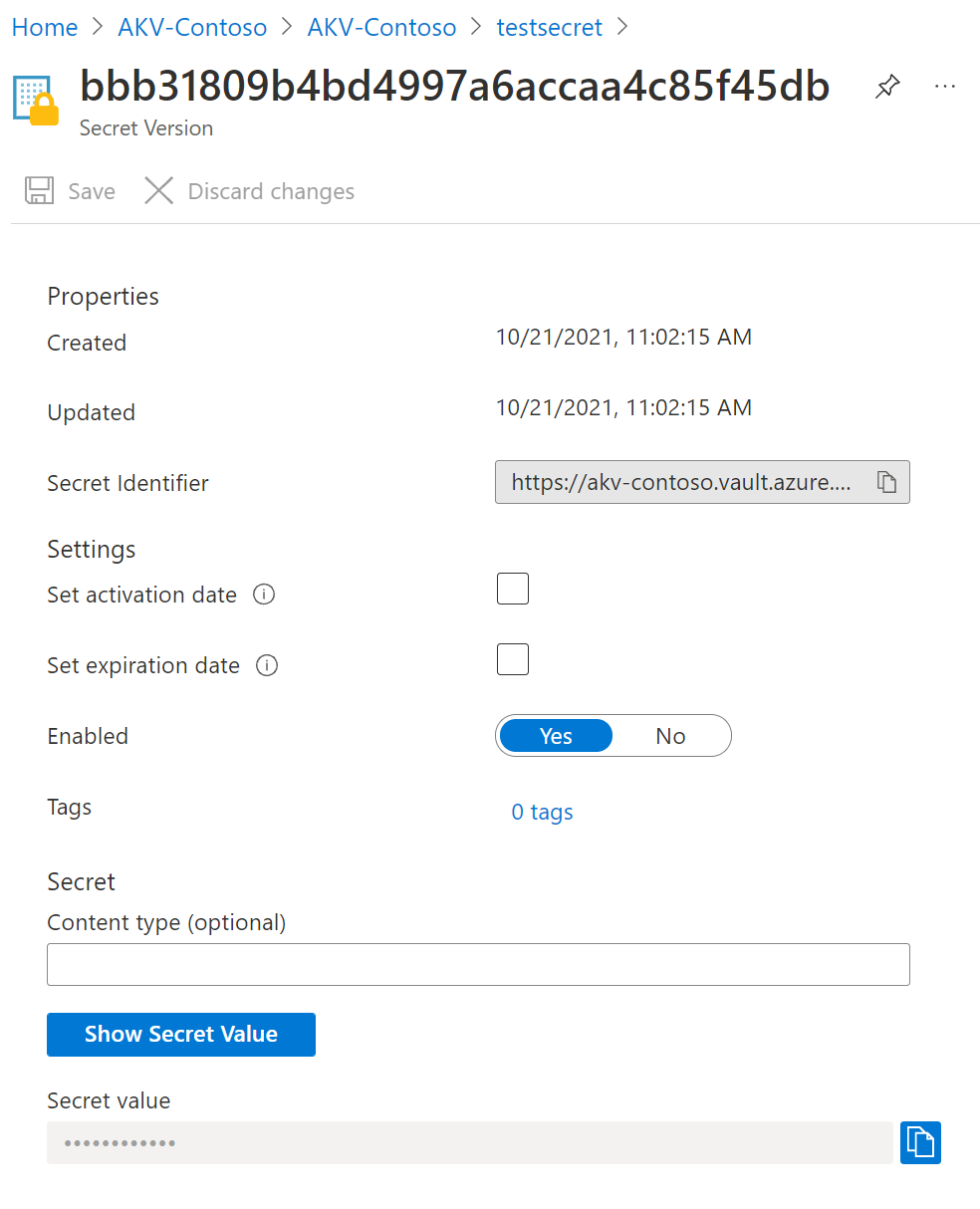
Скрытое значение можно просмотреть, нажав кнопку "Показать значение секрета" в области справа.
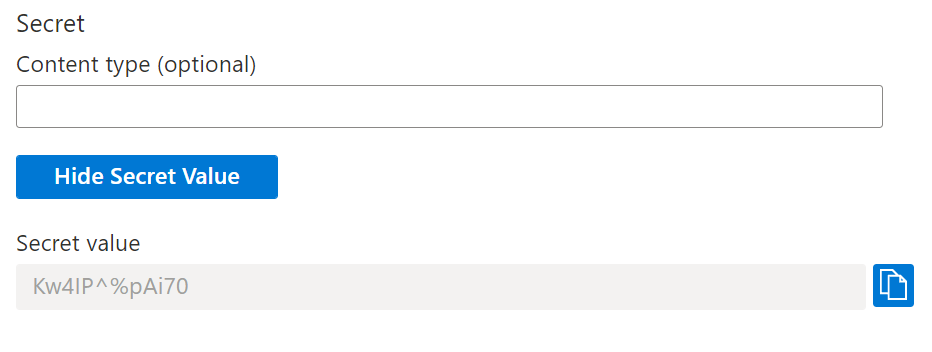
Чтобы получить созданный ранее секрет, используйте Azure CLI или Azure PowerShell.
Очистка ресурсов
Другие руководства о Key Vault созданы на основе этого документа. Если вы планируете продолжить работу с последующими краткими руководствами и статьями, эти ресурсы можно не удалять. Удалите ненужную группу ресурсов. Key Vault и связанные ресурсы будут также удалены. Чтобы удалить группу ресурсов на портале, сделайте следующее:
- В поле Поиск в верхней части портала введите имя группы ресурсов. Если в результатах поиска отображается группа ресурсов, используемая в этом кратком руководстве, выберите ее.
- Выберите команду Удалить группу ресурсов.
- В поле Введите имя группы ресурсов: введите имя группы ресурсов и выберите Удалить.
Примечание.
Следует отметить, что после удаления секрета, ключа, сертификата или хранилища ключей их можно восстановить в течение заданного периода времени (от 7 до 90 календарных дней). Если значение не указано, период восстановления по умолчанию будет составлять 90 дней. Пользователи будут иметь достаточно времени, чтобы заметить случайное удаление секрета и устранить инцидент. Дополнительные сведения об удалении и восстановлении хранилищ ключей и их объектов см. в статье Общие сведения об обратимом удалении в Azure Key Vault.
Следующие шаги
С помощью этого краткого руководства вы создали Key Vault и сохранили в нем секрет. Чтобы узнать больше о Key Vault и о том, как интегрировать его с приложениями, перейдите к этим статьям.